Visual Studio+Qt配置开发环境
一些基础知识
1.Qt+Visual Stuido在开发Windows程序时需要安装MSVC编译器,此时需要安装的编译器版本和VS版本匹配,具体匹配关系如下:
| Qt版本 | MSVC编译器版本 | 匹配的VS版本 | 生成32位程序 | 生成64位程序 |
| 5.9 | MSVC2015 | VS2015 | 可以 | 可以 |
| 5.12 | MSVC2017 | VS2017 | 可以 | 可以 |
| 5.13 | ||||
| 5.14 | ||||
| 5.15 | MSVC2019 | VS2019 | 可以 | 可以 |
| 6.0 | MSVC2022 | VS2022 | 不可以 | 可以 |
| 6.1 | ||||
| 6.2 |
若当前安装的VS版本和Qt版本不匹配,例如安装Qt5.12和VS2019,需要再安装一个MSVC2017编译器才能在VS上开发Qt程序。
2.Visual Studio可在微软官网下载,从VS2010之后,官网只提供联网安装包,若要离线安装,则需自己打包安装包,此步不在本文讨论范围内,最新版本的VS下载地址点击这里,历史版本下载地址请点击这里。
3.VS分为三个版本:社区版、专业版和企业版,三个版本对功能支持的完整度逐渐递增。其中社区版完全免费,但部分功能受限制;专业版和企业版收费,专业版适用于小型团队开发,功能支持多余社区版,企业版支持大型团队开发,功能最全。
4.Qt的版本号分三段:大版本号.小版本号.补丁号,比如 5.15.2 是完整的 Qt 版本号,第一个数字 5 是大版本号(major),第二个数字15是小版本号(minor),第三个数字 2 是补丁号(patch),我们在选择版本时,只要前面两个数字相同,Qt 的特性就是一致的,最后的数字是对该版本的补丁更新。
5.建议安装LTS版本(长期支持版),关于此部分内容可在Qt Wiki网页查找。
6.安装Qt时需要验证Qt账号、密码,最好还是提前注册一个。
7.Qt+VS开发需要安装Qt、VS和VSaddin插件,因此,本文也将按照这三个部分展开。
Visual Studio2019下载与安装
下载VS2019
打开VS官网历史版本下载页面,展开“2019”列表,点击“Visual Studio2019和其它产品”后的下载按钮,页面跳转后选择对应的版本并点击“Download”按钮,跳转到如下图所示的下载页,开始下载VS2019下载器。
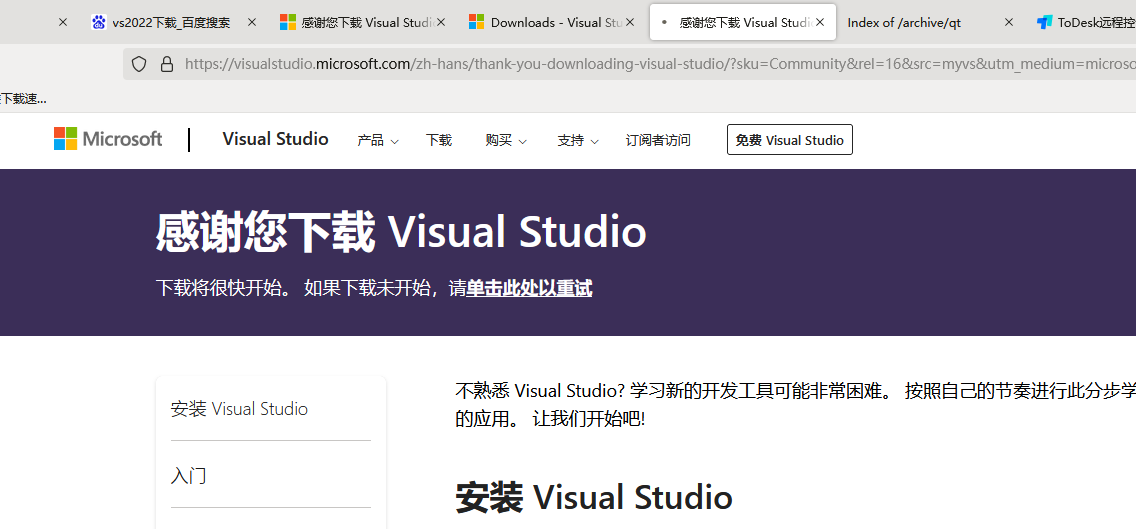
注意,跳转至下载页面后不要点击页面的“重试”链接,若点击该链接,将会下载最新版本的VS下载器,此时需要等待页面自动下载完成。
VS2019安装
安装可以参考微软官方安装说明,点击这里打开链接,如下图所示,选择版本,查看安装手册。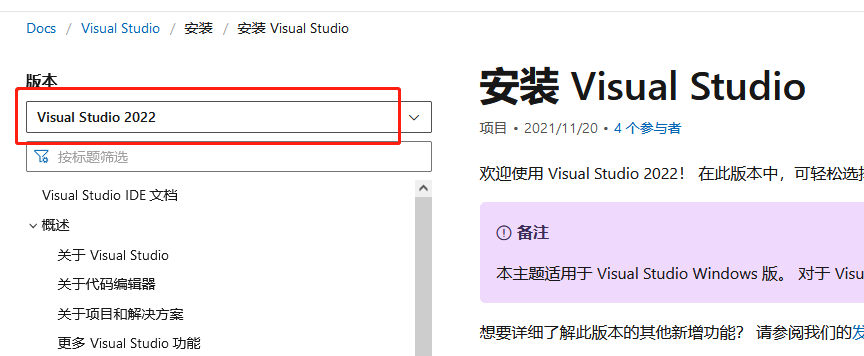
如上图所示,在页面左侧选择VS版本就可以找到目标版本的安装文档,文档说明比较详细,此处不再赘述。
Qt5.15下载与安装
正式开始本节前,请先记住一点:目前离线安装包只更新到5.14.*(包括),因此,5.14之前的版本可以下载离线安装包进行安装,但之后的版本是需要在线安装(或者,能够自己制作离线安装包也行)。
Qt下载站目录介绍
我们可以从官方下载网站下载Qt安装包,也可以从清华大学开源软件镜像站下载,两者优缺点对比:官网内容更全面但下载速度慢(龟速,基本是半天起步),清华镜像站会阉割部分内容但下载速度快(实际上,清华大学镜像站就是定期同步官方下载库的内容,只是会删除一些老旧版本的内容,目前清华镜像最老版本为5.9)。下面,以清华镜像站目录结构介绍Qt下载站目录的大致含义:
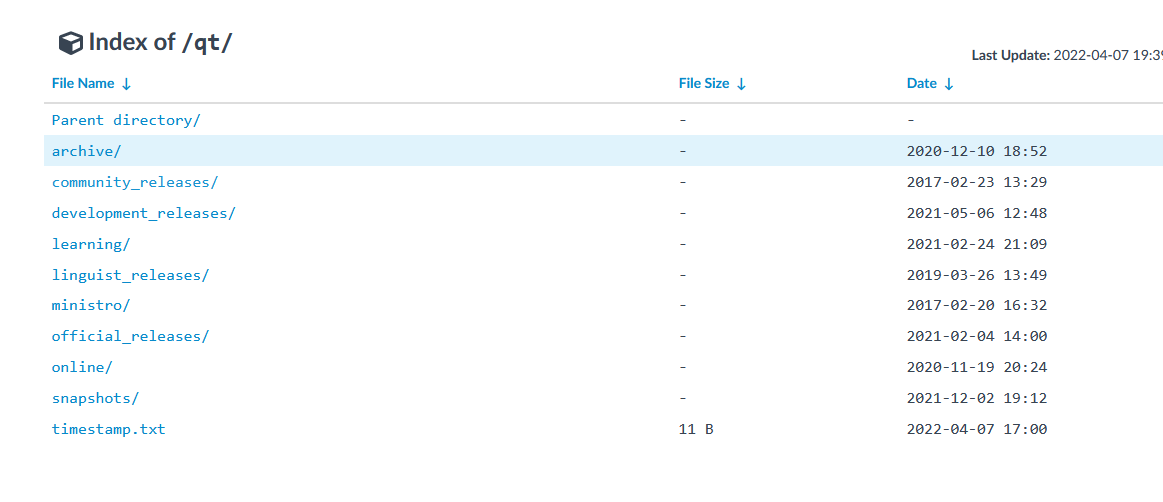
| 目录 | 说明 |
|---|---|
| archive | 各个Qt版本的安装包、配套工具包等(注意,清华站相比主站做了裁剪,只能看到5.9之后的版本) |
| community_releases | 社区定制的Qt 库,不用理会 |
| development_releases | 开发版,有新的和旧的不稳定版本,在Qt 开发过程中的非正式版本。 |
| learning | 一些学习资料 |
| linguist_releases | 一款软件,目前我没用到,未仔细研究 |
| ministro | 迷你版,目前是针对Android的版本。 |
| official_releases | 正式发布版,是与开发版相对的稳定版Qt库和开发工具,我们选择时,应选择此处的版本 |
| online | Qt 在线安装源 |
| snapshots |
预览版,最新的开发测试中的 Qt 库和开发工具。 |
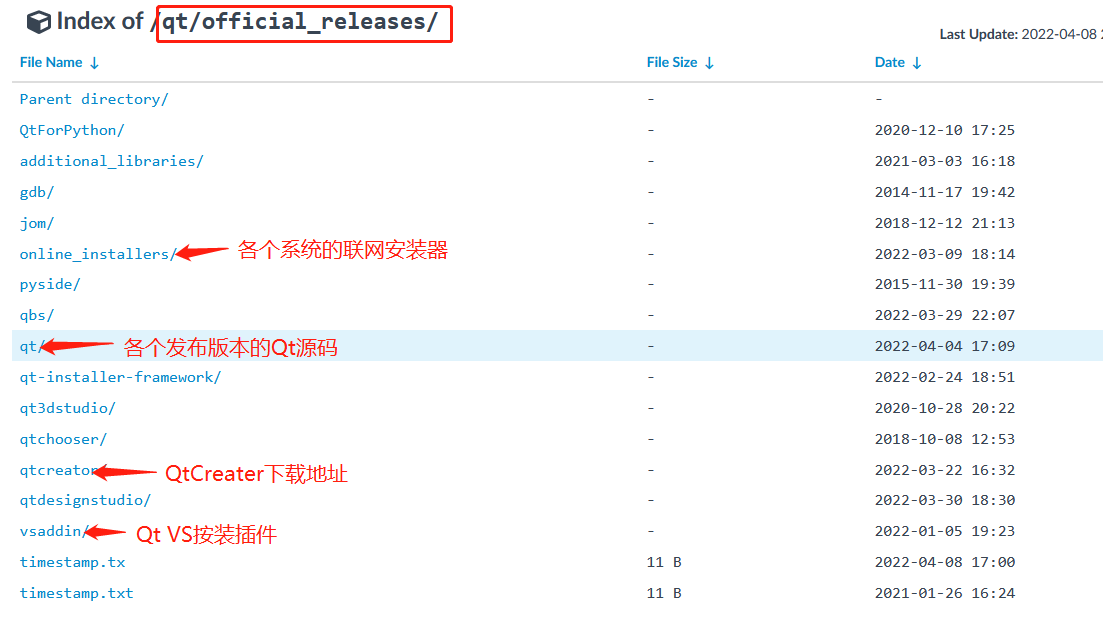
注意,联网安装器中包含了各个版本的Qt安装内容,同时也包含了必要的安装组件。
安装Qt
由于联网安装需要在线从Qt官方服务器下载数据,而Qt服务器下载极慢有时甚至会断线导致下载失败,为了加快安装速度,需要将下载源替换成国内镜像站的地址。Qt整体安装步骤如下:
step1:下载Fiddler并运行程序
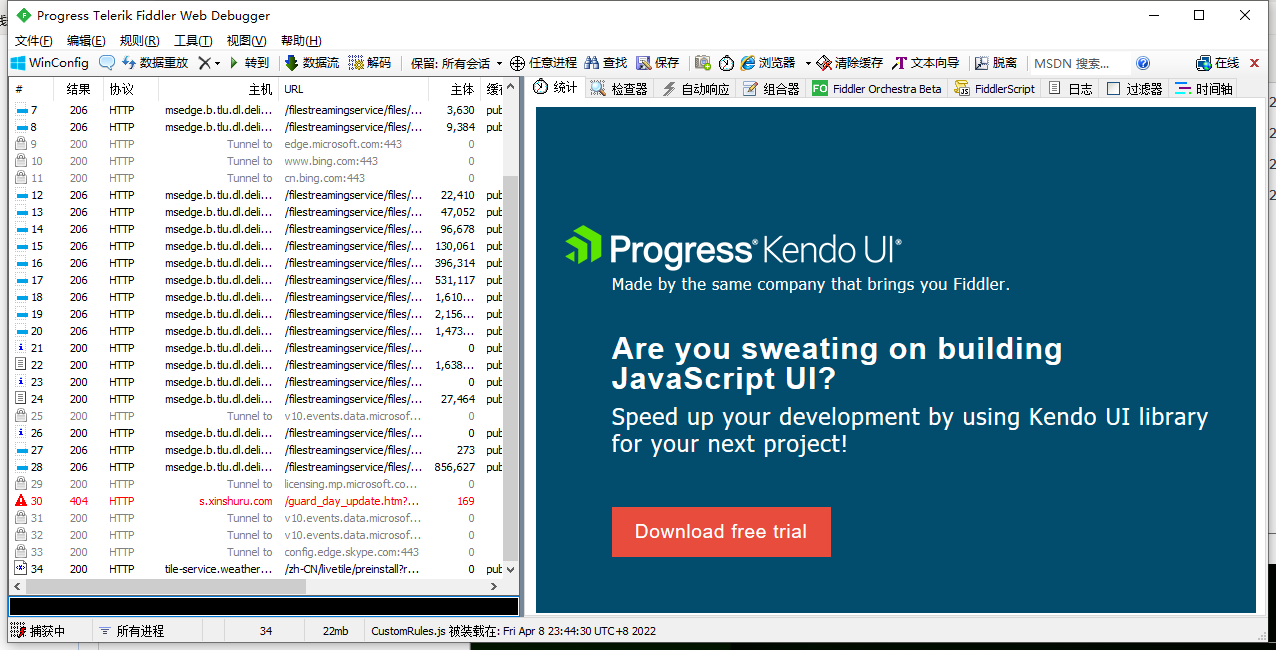
step2:在“数据流”中替换Qt主站地址-->urlreplace download.qt.io mirrors.tuna.tsinghua.edu.cn/qt
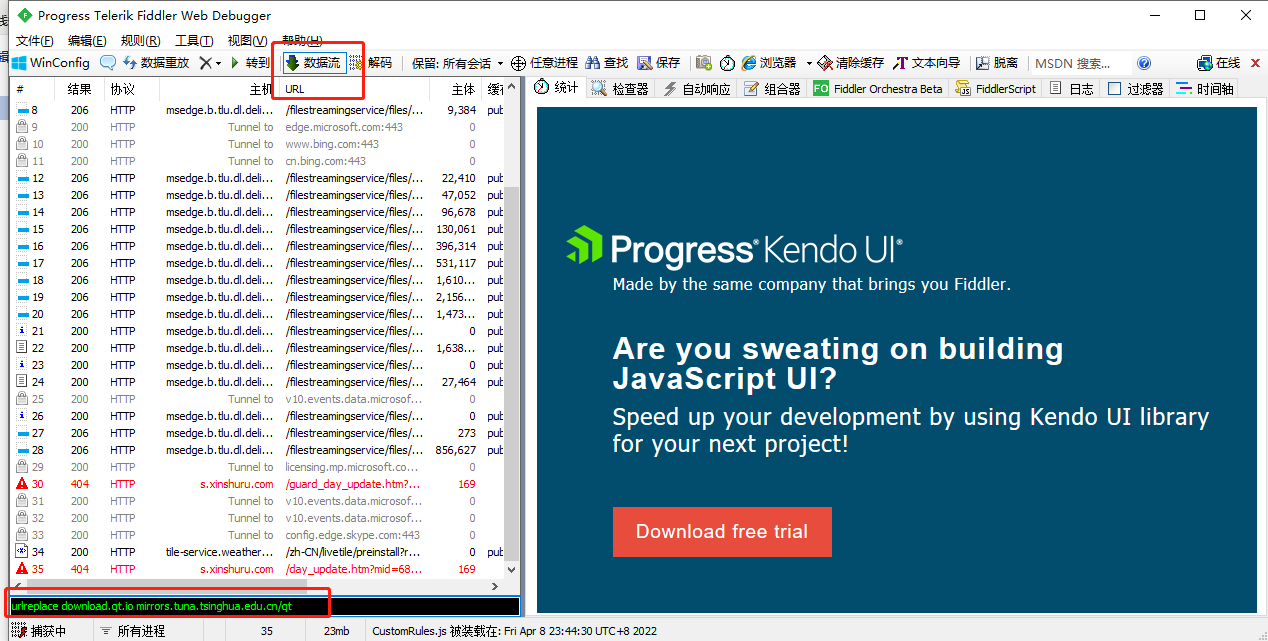
step3:开始运行Qt安装器,开始安装
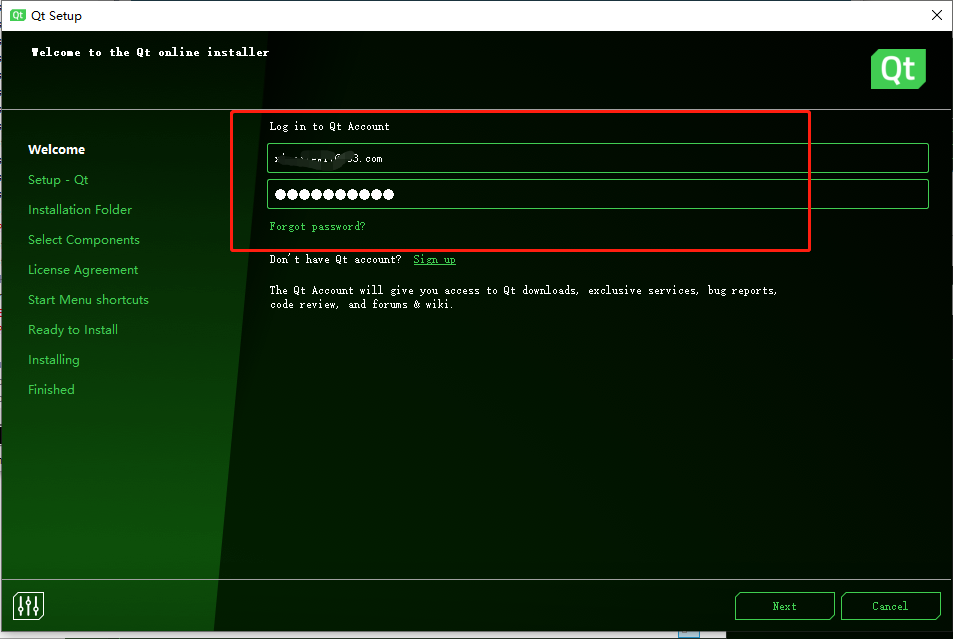
登陆Qt账户名和密码,如果没有,需要先在Qt官网注册,然后一路“Next”,直到下图界面,选择安装地址和安装类别。
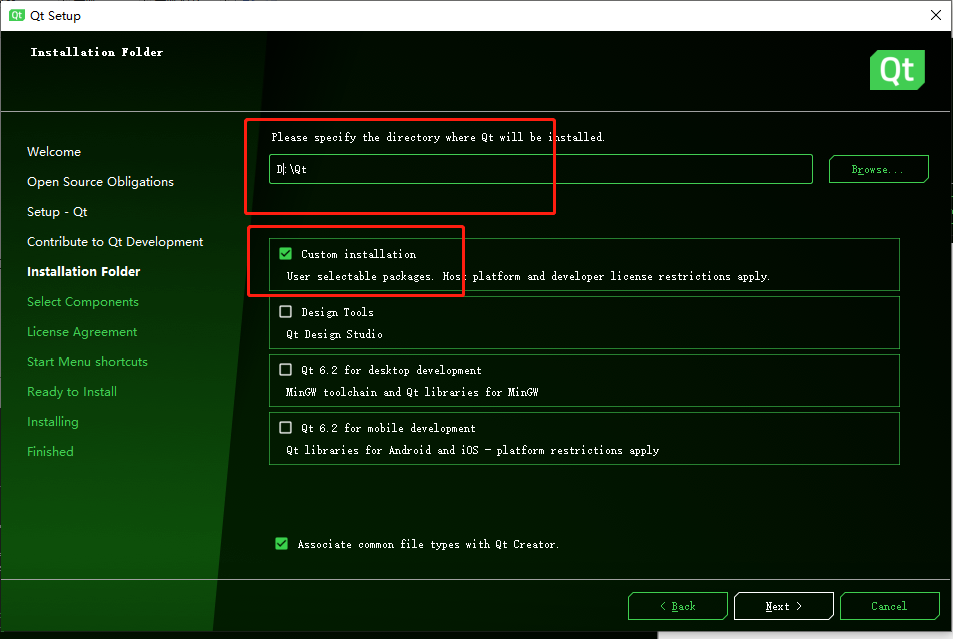
点击“Next”,进入Qt版本和开发套件选择界面,勾选需要的内容,此处需要注意几点:
1.最好选择source源码,方便后续编译一些开发库;
2.Qt5.15版本最好选择msvc2019编译器,配合VS2019使用,可以同时选择32位和64位版本,便于同时支持32位程序和64位程序开发;
3.Qt Creater为默认安装项,不可取消,但要想在Qt Creater上调试程序,需要勾选调试工具(Debugging Tools for Windows)和调试符号(Qt Creater 7.0.0 Debug Symbols);
4.若要使用界面设计器,需要勾选Qt Design Studio。
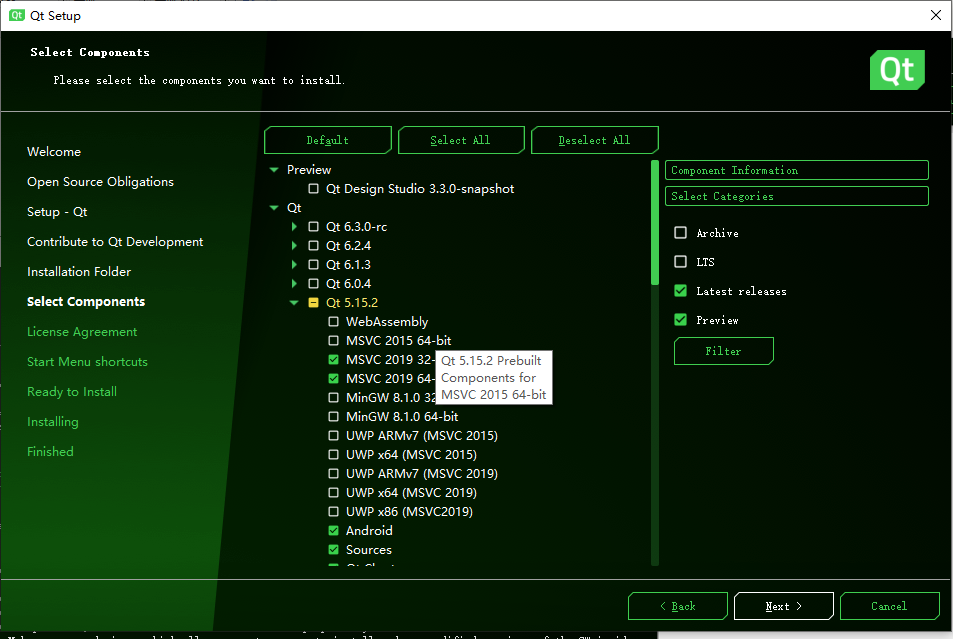
然后一路Next,进入安装界面,点击“Install"按钮,开始安装。
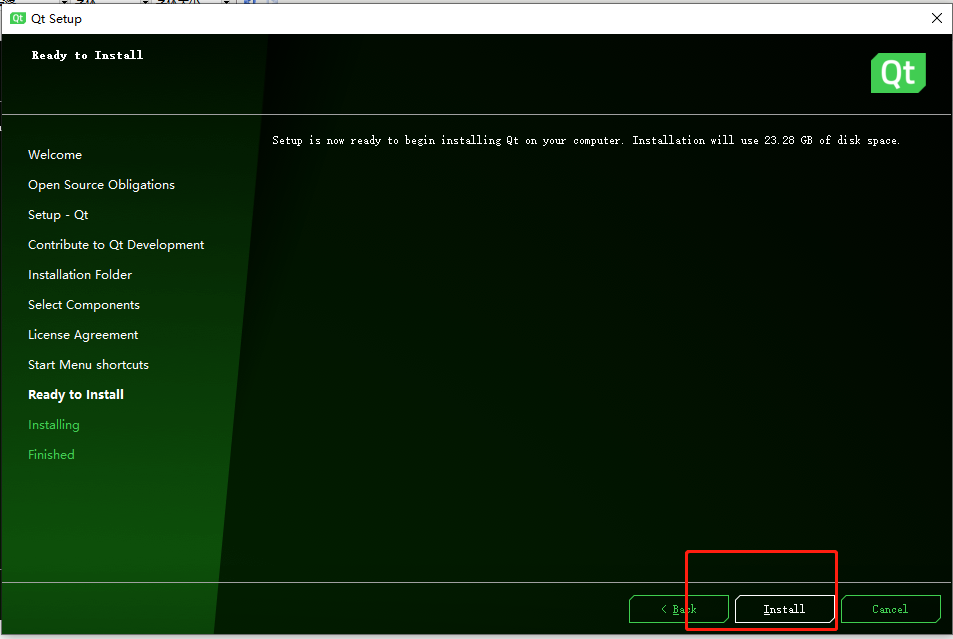
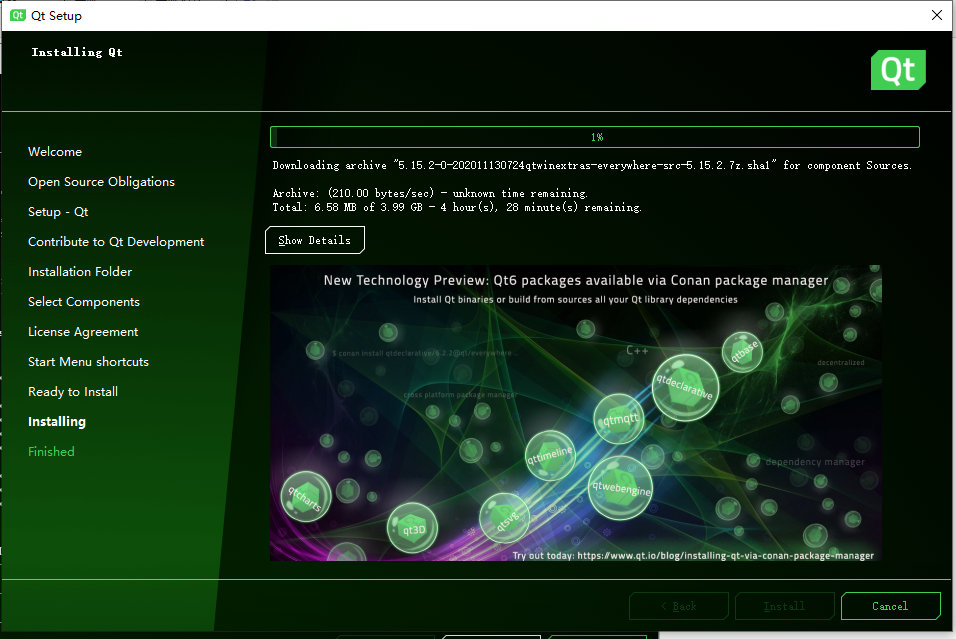
接下来就是等待安装完成,安装包比较大,需要耐心等待下载,下载完成后会自动安装。
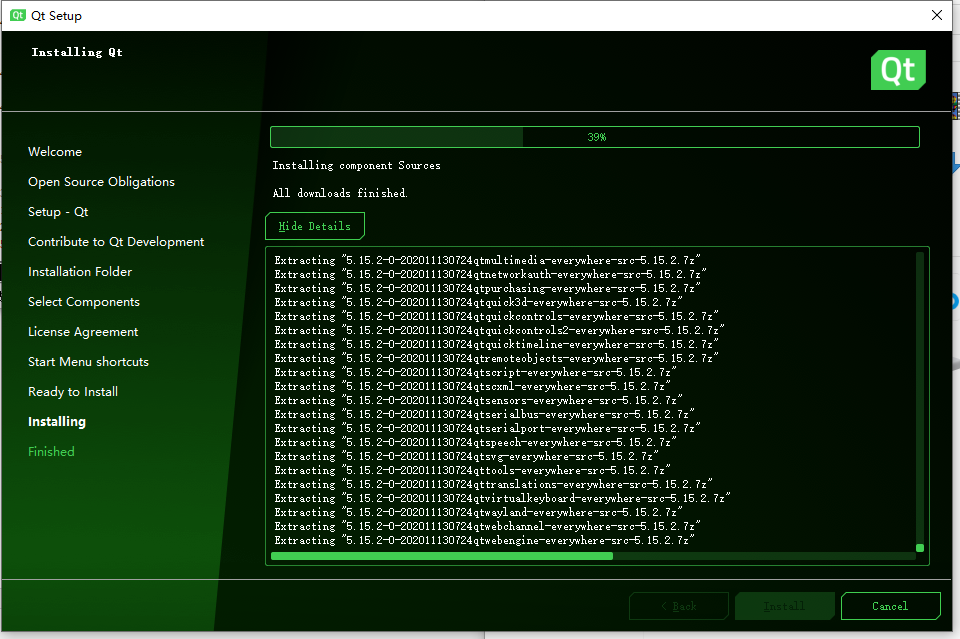

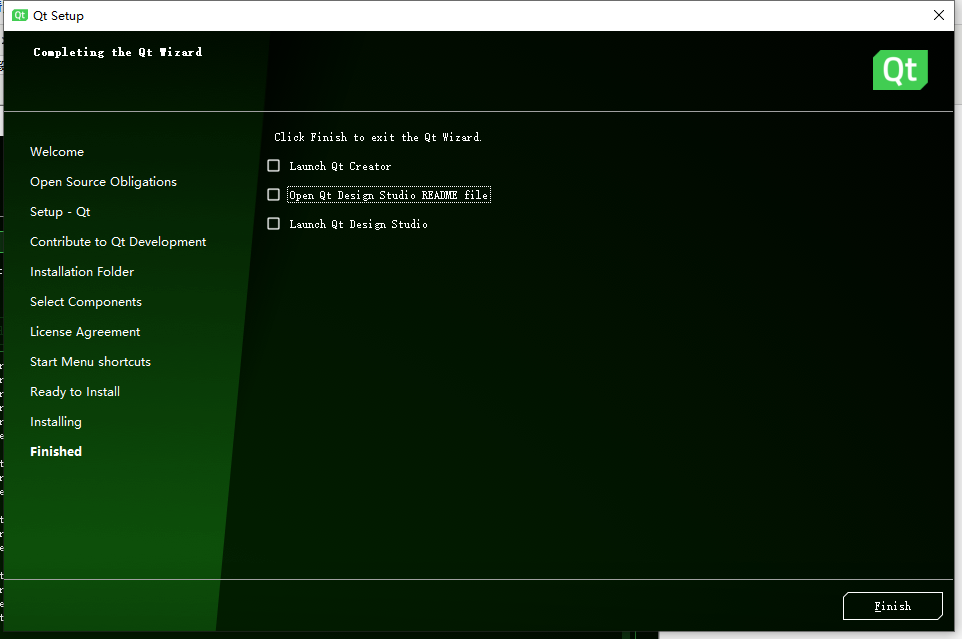
斯蒂芬森
qt_vsaddin插件安装
xx
测试
xxx



